
সুচিপত্র:
- ধাপ 1: অ্যাক্সেস কন্ট্রোল প্যানেল
- ধাপ 2: কন্ট্রোল প্যানেল ভিউ পরিবর্তন করুন
- ধাপ 3: মেইল আইকনটি সনাক্ত করুন
- ধাপ 4: মেল আইকন অ্যাক্সেস করার অতিরিক্ত উপায় সম্পর্কে দ্রুত ভিডিও
- ধাপ 5: প্রোফাইল দেখান নির্বাচন করুন
- ধাপ 6: মাইক্রোসফট আউটলুক শুরু করার সময়, এই প্রোফাইলটি ব্যবহার করুন:
- ধাপ 7: প্রোফাইলের নাম
- ধাপ 8: আপনার ইমেল ঠিকানা লিখুন
- ধাপ 9: সার্টিফিকেট নির্বাচন এবং পিন
- ধাপ 10: সমাপ্ত !
- লেখক John Day [email protected].
- Public 2024-01-30 08:02.
- সর্বশেষ পরিবর্তিত 2025-01-23 14:36.

অস্বীকৃতি: এই পদক্ষেপগুলি সম্পাদন করার জন্য কোন সম্ভাব্য বিপদ বা বিপদ নেই!
ডিফেন্স এন্টারপ্রাইজ ই-মেইল ব্যবহার করে এমন সব কর্মীদের জন্য এই নির্দেশিকা প্রতিরক্ষা কম্পিউটারে ব্যবহার করা যেতে পারে। এই নির্দেশাবলী অনুসরণ করলে সাধারণত আপনার কম্পিউটারে ই-মেইলের সফল সেটআপ হয়। অনুগ্রহ করে মনে রাখবেন যে অভ্যন্তরীণ কম্পিউটার ত্রুটির কারণে এই পদক্ষেপগুলি কাজ করতে পারে না এবং আরও সমস্যা সমাধানের জন্য আপনার স্থানীয় সহায়তা ডেস্কের সাথে যোগাযোগ করা উচিত।
প্রয়োজনীয় আইটেম:
*একটি সরকারী কম্পিউটার ডোমেইনে অ্যাক্সেস যা ডিফেন্স এন্টারপ্রাইজ ই-মেইল সিস্টেম ব্যবহার করে
*একটি উইন্ডোজ 10 পিসিতে অ্যাক্সেস সরকারি ডোমেইনের সাথে সংযুক্ত
*সাধারণ অ্যাক্সেস কার্ড
ধাপ 1: অ্যাক্সেস কন্ট্রোল প্যানেল
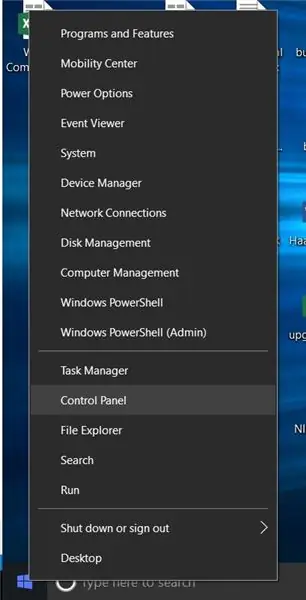
স্টার্ট বাটনে ডান ক্লিক করুন এবং কন্ট্রোল প্যানেল নির্বাচন করুন
ধাপ 2: কন্ট্রোল প্যানেল ভিউ পরিবর্তন করুন
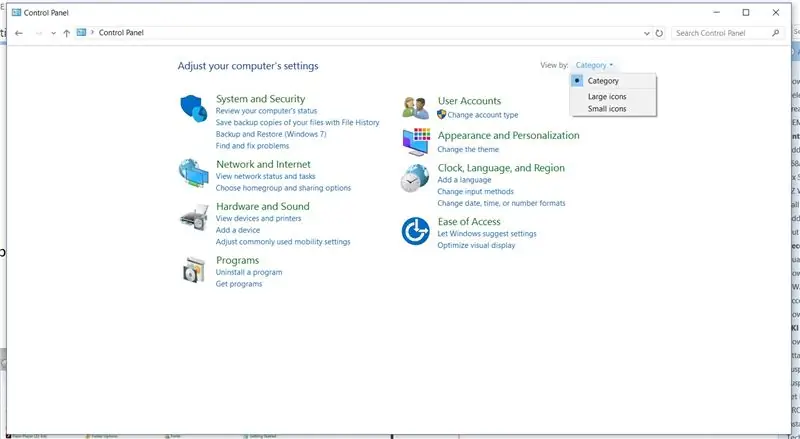
উপরের ডানদিকে বিভাগ ড্রপ ডাউন মেনু নির্বাচন করুন এবং বড় আইকন বা ছোট আইকন নির্বাচন করুন।
ধাপ 3: মেইল আইকনটি সনাক্ত করুন
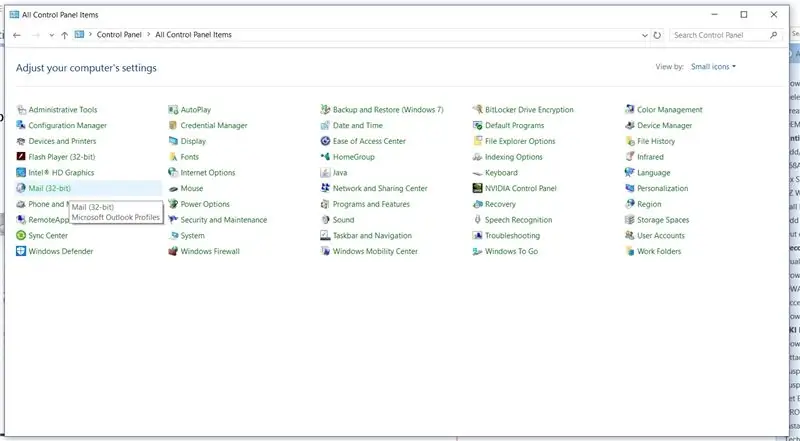
মেইল (32-বিট) আইকনটি খুঁজুন এবং এটি নির্বাচন করুন
ধাপ 4: মেল আইকন অ্যাক্সেস করার অতিরিক্ত উপায় সম্পর্কে দ্রুত ভিডিও
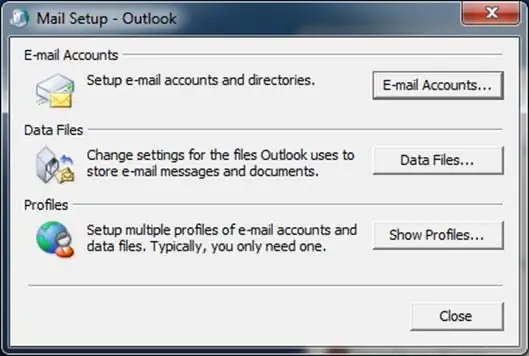

সংযুক্ত ভিডিওটি উইন্ডোজ 10 এ মেল আইকন অ্যাক্সেস করার আরেকটি উপায় দেখায়
ধাপ 5: প্রোফাইল দেখান নির্বাচন করুন
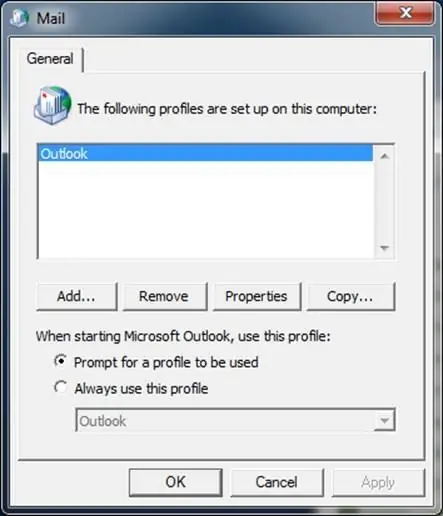
প্রোফাইল দেখান বাটনটি নির্বাচন করুন এবং নির্বাচন করুন
ধাপ 6: মাইক্রোসফট আউটলুক শুরু করার সময়, এই প্রোফাইলটি ব্যবহার করুন:
নিশ্চিত করুন যে "একটি প্রোফাইল ব্যবহার করার জন্য প্রম্পট" এর পাশের রেডিও বোতামটি নির্বাচন করা হয়েছে। তারপর পর্দার মাঝখানে "যোগ করুন …" নির্বাচন করুন
ধাপ 7: প্রোফাইলের নাম
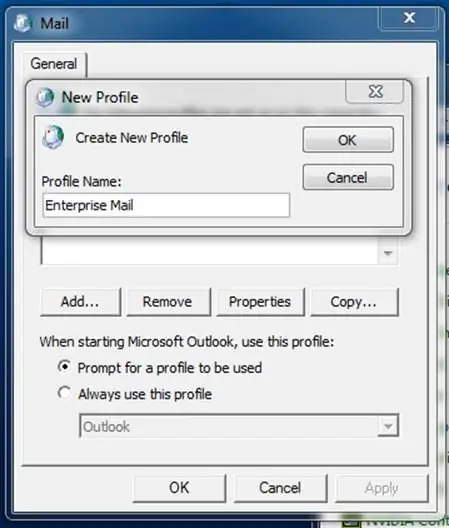
প্রোফাইলের নামের জন্য টাইপ করুন "এন্টারপ্রাইজ মেইল" তারপর ঠিক আছে নির্বাচন করুন
ধাপ 8: আপনার ইমেল ঠিকানা লিখুন
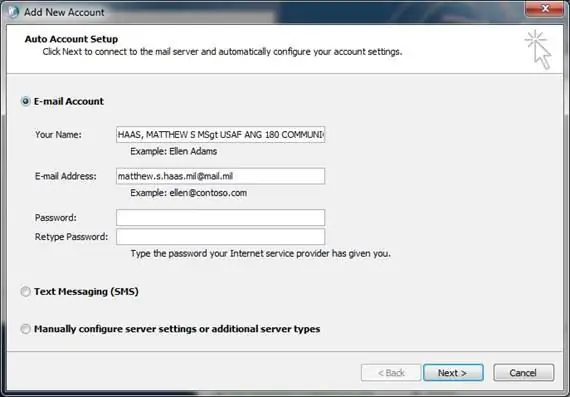
"ই-মেইল ঠিকানা:" -এর পূর্বে পপুলেটেড এন্ট্রি মুছুন এবং আপনার @mail.mil ঠিকানা টাইপ করুন এবং "পরবর্তী" নির্বাচন করুন
ধাপ 9: সার্টিফিকেট নির্বাচন এবং পিন
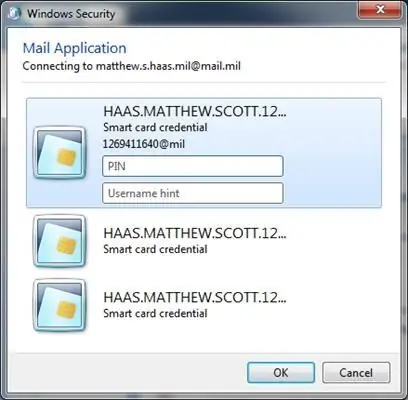
একটি উইন্ডোজ সিকিউরিটি বক্স আপনাকে একটি সার্টিফিকেট সিলেক্ট করতে এবং আপনার পিন লিখতে বলবে। Digit মিলের পরে 10 অঙ্কের নম্বর আছে এমন শংসাপত্রটি নির্বাচন করুন। আপনার সাধারণ অ্যাক্সেস কার্ড গ্রহণের সময় আপনি যে পিনটি সেটআপ করেছেন সেটিতে প্রবেশ করুন। একবার আপনার পিন প্রবেশ করলে ঠিক আছে নির্বাচন করুন।
ধাপ 10: সমাপ্ত !
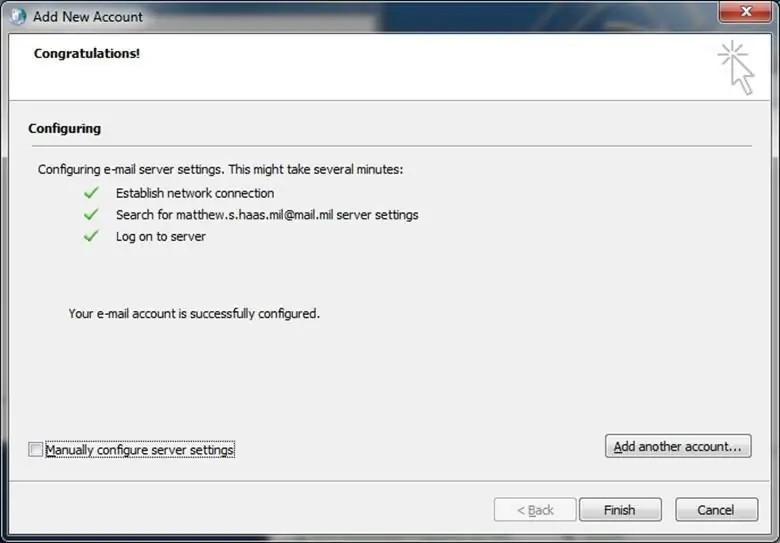
"শেষ করুন" বোতামটি নির্বাচন করুন এবং আপনি ডিফেন্স এন্টারপ্রাইজ ইমেল সিস্টেম ব্যবহার করে মাইক্রোসফ্ট অফিসের জন্য উইন্ডোজ 10 এ একটি ই-মেইল অ্যাকাউন্ট তৈরির ধাপগুলি সম্পন্ন করেছেন।
প্রস্তাবিত:
কীভাবে একটি রাস্পবেরি পাই সেটআপ করবেন এবং এটি ব্যবহার শুরু করবেন: 4 টি ধাপ

কীভাবে একটি রাস্পবেরি পাই সেটআপ করবেন এবং এটি ব্যবহার শুরু করবেন: ভবিষ্যতের পাঠকদের জন্য, আমরা ২০২০ সালে এসেছি। যে বছর, যদি আপনি ভাগ্যবান হন এবং কোভিড -১ by দ্বারা সংক্রমিত না হন, আপনি হঠাৎ করে , আপনার কল্পনার চেয়ে অনেক বেশি ফ্রি সময় পেয়েছেন। তাহলে আমি কিভাবে নিজেকে খুব বেশি মূid় ভাবে দখল করতে পারি? হ্যাঁ
উইন্ডোজ 10: 5 ধাপে সিপিইউ ফ্রিকোয়েন্সি কীভাবে সামঞ্জস্য করবেন

কিভাবে উইন্ডোজ 10 এ সিপিইউ ফ্রিকোয়েন্সি সামঞ্জস্য করবেন: এটি দেখায় কিভাবে সিপিইউ ফ্রিকোয়েন্সি সামঞ্জস্য করতে হয়, সেইসাথে আপনার উইন্ডোজ 10 কম্পিউটারে আপনার সিপিইউ এর সম্পূর্ণ গতি ধীর/সীমাবদ্ধ বা আনলক করে।
Arduino Uno ধাপে ধাপে ধাপে ধাপে (8-ধাপ): 8 টি ধাপ

Arduino Uno ধাপে ধাপে ধাপে ধাপে (8-ধাপ): অতিস্বনক শব্দ ট্রান্সডুসার L298N Dc মহিলা অ্যাডাপ্টার একটি পুরুষ ডিসি পিন Arduino UNO ব্রেডবোর্ড দিয়ে কিভাবে এটি কাজ করে: প্রথমে, আপনি Arduino Uno এ কোড আপলোড করুন (এটি ডিজিটাল সজ্জিত একটি মাইক্রোকন্ট্রোলার এবং এনালগ পোর্ট কোড রূপান্তর করতে (C ++)
আপনার নেটওয়ার্কে উইন্ডোজ কার্নেল ডিবাগার কীভাবে সেটআপ করবেন: 6 টি ধাপ

কিভাবে আপনার নেটওয়ার্কের উপর একটি উইন্ডোজ কার্নেল ডিবাগার সেটআপ করবেন: ডিবাগিং একটি জনপ্রিয় হাতিয়ার যা বাগের মূল কারণ খুঁজে পেতে ব্যবহৃত হয়। একটি বাগ নিজেকে বিভিন্ন উপায়ে maninfest করতে পারে। এটি একটি সিস্টেম ক্র্যাশ (ব্লু স্ক্রিন/বিএসওডি) হতে পারে, এটি একটি অ্যাপ্লিকেশন ক্র্যাশ হতে পারে, এটি আপনার সিস্টেমকে একটি ফে এর নাম দিতে জমে যেতে পারে
উইন্ডোজ 8/10: 10 টি ধাপে আপনার ওয়্যারলেস অ্যাডাপ্টারের নাম কীভাবে পরিবর্তন করবেন

উইন্ডোজ 8/10 এ আপনার ওয়্যারলেস অ্যাডাপ্টারের নাম কীভাবে পরিবর্তন করবেন: আপনার বন্ধুদের প্রভাবিত করতে চান? তাদের বলার জন্য " বাহ! আপনি এটা কিভাবে করলেন? &Quot; ভালভাবে এই নির্দেশযোগ্য পড়ুন এবং আপনি কিছু সময়ের মধ্যে কিছু দুর্দান্ত প্রতিক্রিয়া পাবেন
